手把手带你玩转NAS 篇三十:部署Unraid&黑群晖DSM7.0保姆级教程|超小巧超好看的华硕PN41上手体验
hello 大家好,这里是你们 捡的了垃圾玩得了NAS的小伙伴 晋升奶爸的垃圾佬。
引子
最近心水纯白桌搭,下了血本,先后入手了一加10Pro胖达白、威联通TS-462C,正寻摸着还有啥纯白色的宝贝,看到PN41吹雪白开售了,价格也很香,得,买它。
最近群里有小伙伴问“DSM7.0能黑群晖了么?”,我寻思着不是早就能了,得干脆出个小教程,刚好我也打算用这个小主机做应用服务器。
食用本文的效果
1.Unraid开心版部署;
2.Unraid下黑群晖DSM7.0部署;
3.开放式话题:PN41你会去DIY嘛?
4.向大佬@NyanMisaka的求助,恳请支持一下😂
今日份主角
▼华硕PN41吹雪白的包装以灰黑为主色调,但是包装盒上产品的渲染图是黑色,小伙伴们拿到手不要担心是发错货了。
▼最近实在中了纯白色系的毒,PN41拿到手以后感觉是真好看,我可能需要去学习一下喷漆了,不然总这样下去钱包受不了。在前置接口上,拥有在手机上十分先进的3.5mm音频接口,支持BC1.2快充协议的USB3.2 Gen2 Type-C接口,以及1个USB3.2 Gen USB接口。右上角的条状电源开关兼顾美感与实用性,我都记不清之前NUC8有多少次被误触关机了。
▼后置接口可谓丰富,提供了1个HDMI接口;一个USB3.2 Gen1 Type-C接口,这个接口支持dp1.4输出,还支持PD供电,这样的话,这个GaN充电器供电或者是移动电源也不错;一个2.5Gbe有线网口;2个USB3.2 Gen1接口以及一个在mini主机上十分罕见的VGA接口,有点离谱,个人觉得VGA接口的加入破坏了美感,还是双HDMI来的实在。支持3路视频输出的话炒股的小伙伴应该比较合适。
▼全家福一览,附赠有黑色的显示器VESA挂架(为啥不弄白色的呢),以及电源、说明书、保修卡等。
▼机箱采用了推盖式设计,方便插入2.5寸硬盘,这个要比一般的mini主机方便许多,使用长螺丝钉固定。
▼内部结构紧凑合理,可以装入两条内存组成双通道,机器自带的3200MHz D4内存,不过设备最多跑2933MHz,4G内存属实是有点不够,还有一块AX201无线网卡。
▼硬盘是来自西数的240G固态硬盘,里面预装有正版WIN11系统,我这里就直接取下来,不要浪费了正版系统,在海鲜市场还能出手,毕竟咱是要用它做NAS的,换上之前存的128G nvme固态给Unraid使用。
▼在底盖上再上一块1TB的SSD固态,用来直通硬盘给黑群晖,让他做一个安安静静的美NAS,将硬盘固定在硬盘架上后,只需要将底盖推入就能完成SSD的安装。
▼将做好的Unraid引导盘装上,完成合体,大功告成,酷豆这个小巧的体型用来做引导盘真是再适合不过了。
▼与NUC的设计不同,PN41吹雪白的外壳采用了线条设计,不会沾染指纹,个人感觉比NUC好看。
▼性能方面PN41吹雪白版本使用了N6005处理器,根据CPU-Monkey数据显示,相较上代主流旗舰NAS采用的J4125处理器单核性能提升50%,多核性能提升28%,核显性能是J4125的3.3倍,这也太香了吧。
▼关于PN41 N5105版本折腾软路由的相关文章在网络上已经不少了,感兴趣的小伙伴们感兴趣的话,跟着大神们的脚步对PN41进行改造。下图来源于chip的大佬,去掉了VGA接口,通过M.2插槽又整出来一个网口。
▼PN41一千多的价格,搭上N6005/N5105处理器的性能,作为家用办公、4K观影娱乐(HTPC)都游刃有余,尤其是三端视频输出(HDMI、Type-c、VGA)炒股(韭菜)达人用来分屏看股票也是不错的选择,再加上吹雪白优秀的颜值,0.6L的PN41是不错的升级家庭办公影音选择。从个人的角度出发,更希望出一个准系统版本,那性价比就拉满了。
教程正文
制作unRAID引导U盘
▼软件准备:请自行收集,或评论区,目前似乎放不了百度网盘链接了。
资源包包括:Unraid相关资源、黑群晖引导、安装包资源。
声明:一切资源均由互联网收集,喜欢请支持正版。
▼首先将准备好的酷豆格式化,奶爸的U盘之前安装过黑苹果的引导,所以干脆使用命令行进行格式化。打开cmd,输入以下命令。
▼清空U盘之后,重新新建。右击“此电脑”👉“管理”👉“存储”👉“磁盘管理”👉“FAT32”。
▼将unRAID资源包进行解压缩,将所有文件复制到刚刚格式化好的U盘。
▼将unRAID tools文件包中的所有文件复制到U盘中,相同文件进行替换覆盖操作。
▼替换后打开复制过来的unRAID安装辅助工具,分别点击左下角按钮:1.设置U盘启动,2.注册KEY。
▼进入CMD工具后根据提示按Y,引导U盘就做好了,将U盘取下插上PN41。
BIOS设置
▼可能是奶爸取下了原装硬盘的缘故,也可能是装上的NVME硬盘原本有系统,出现了以下画面,无法正常从U盘引导启动unRAID。
▼进入到BIOS-BOOT-BOOTSecure Boot,将OS Type修改为Other OS。
▼进入到下方Key Managemet,使用“Clear Secure Boot Keys”功能。
▼清除后显示结果为下图。
▼此时再重新启动,就可以看到unRAID正常启动了。
▼当出现Tower login时,就可以从路由器中查找unRAID的地址。
unRAID的初始化设置-挂硬盘
▼奶爸的路由器是刷了OPENWRT的竞斗云,可以看到设备名为Tower。
▼浏览器输入局域网IP地址,进入到WEB管理界面,进入到MAIN标签页,再Disk1中选中我们的小容量NVEM硬盘。
▼启动阵列后,对硬盘进行格式化,注意右边的小方框要打上√以后才能进行格式化。
设置用户
▼进入到用户管理,给默认的ROOT用户设一个密码,顺便再新增一个用户,用于WINDOWS挂载,WIN系统不能使用root用户挂载。
设置时间
▼最初安装以后时区也不对,需要手工修改成+8中国时区,然后将NTP服务器进行一下设置。
安装插件市场
▼正常情况下,这时候系统还是英文界面,我们就需要安装一下插件市场,从而下载中文语言包,国外源如果网络环境不好的话,可能要拉去一段时间。
设置为中文
▼安装成功后在标签栏上方出现“APP”功能,进入后选择“Languages”,找到简体种文,进行下载。
▼下载安装后进入到“设置”👉“显示设置”👉选择英文为”简体中文“并应用,此时系统语言更改为中文。
直通硬盘(插件)
▼在应用市场中搜索Unassigned Devices插件,并安装。
▼使用unRAID右上角的终端程序,输入以下命令,从而获得未挂载硬盘的信息,等会儿做黑群晖的时候用。
ls/dev/disk/by-id
安装黑群晖DSM7虚拟机
拷贝引导文件
▼最开始的时候用DS3615的引导怎么也起不来,折腾了半天还是不行,结果换DS918+的引导直接就起来了,可见遇事不要钻牛角尖,换个方向问题也许就解决了。首先将引导文件上传到unRAID中,在WINDOWS中挂载ISOS共享文件夹。进入到“共享”标签页, 新建或者直接将ISOS文件夹设置为可共享状态,将图下中的位置由否改为是。
▼打开此电脑,在空白页面点击添加一个网络位置👉浏览👉找到TOWER,此时我们就能在我的电脑中连接ISOS共享文件夹了。
▼将引导文件复制到ISOS共享文件夹中。
黑群晖虚拟机参数配置
▼进入到虚拟机功能页面,新建一个LINUX小企鹅虚拟机,名称自己随便设置,CPU看自己喜好给,内存最好不要低于2G,将BIOS更改为OVMF,USB控制器更改为3.0(qemu XHCI)。
▼主要虚拟词牌设置未手动,并选择ISOS中的引导文件,总线选择为USB,点击绿色的加号,增加一个虚拟磁盘位置,同样改为手动,输入:/dev/disk/by-id/+刚刚获得的硬盘编号,并将总线设置为SATA,其他的不用动,直接启动。
▼如果有USB网卡可以插上,奶爸这里有一个爱速特的2.5G usb网卡,之后再黑群晖中可能可以调用,这里没有继续深入。
▼启动后通过VNC页面可以看到引导正常启动。
▼通过查找群晖网页,找到群晖的IP地址,就能够找得到群晖DS918+了,奶爸这块1T的固态之前是在刷了黑群晖的联想T1上插着,所以显示从DS218迁移到DS918+。
▼对于迁移情况,可以选择是否保持系统配置。
▼手动上传7.0.1-42218安装包。
▼经过一点点时间后DSM7.0就可以进行初始化了。
黑群晖初始化
▼设置设备名称与用户名密码,用户名可以使用中文。
▼为了让群晖不因为自动升级BOOM,最好还是选择手动安装更新。
▼黑群晖就不要想着登录Synology掌户了,这里直接跳过就好。
▼ta-da,黑群晖DSM7.0就展现在我们眼前了。
简单的测试
▼此时由于我们的硬盘是使用直通的形式安装,之后就算要升级到白群晖,也可以直接将硬盘取下,上到白群晖中完成迁移。使用黑群晖的File Station挂载UNraid的ISOS共享文件夹,进行文件拷贝测试,可以看到速度可以达到160MB/s,毕竟Unraid与黑群晖都用的固态硬盘,这个效率用起来可以说是不错了。
▼比较可惜的是硬件解码尝试了很久,在网上查了许久资料都没有搞定,似乎是因为核显太新的缘故,如果小伙伴们有好办法的话,恳请教教俺。求助@NyanMisaka,大佬,我看到你说,JasperLake需要开启i915 guc,我尝试了添加,但还是起不来,以下位尝试内容,恳请指教,另外看到大佬昨天更新了docker,感谢!
cd /boot/config/modprobe.d
vi i915.conf
添加:options i915 enable_guc=2
Finalの总结
▼以上就是部署unRAID以及套娃黑群晖的全部教程内容,如果有什么想要提问的,可以评论区见。顺便请帮我一起呼唤@NyanMisaka大佬😂。
今天的内容就到这里,如果奶爸的文字对你有用,烦请关注、点赞、评论、收藏、转发、打赏 支持哦。
作者声明本文无利益相关,欢迎值友理性交流,和谐讨论~












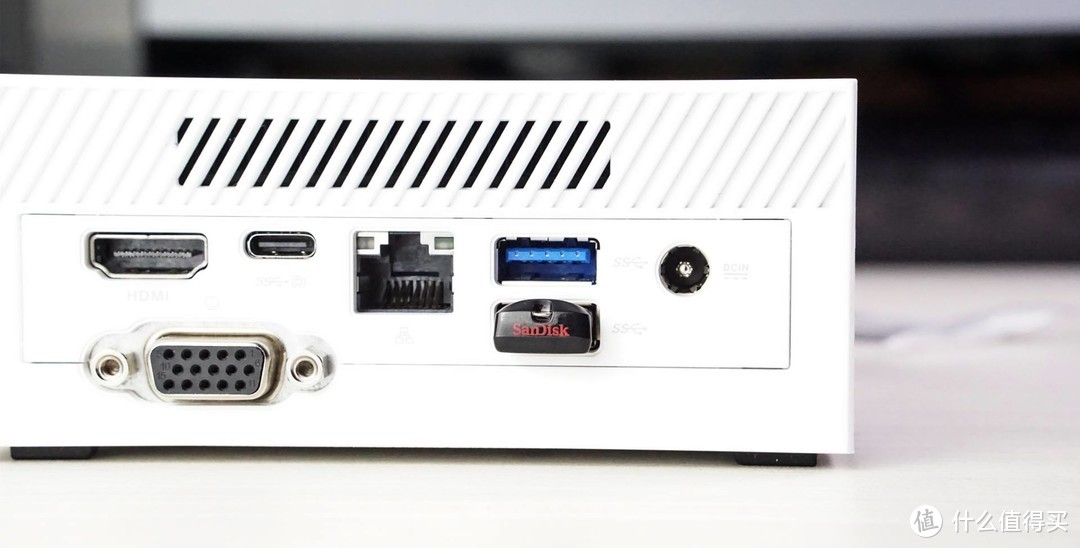


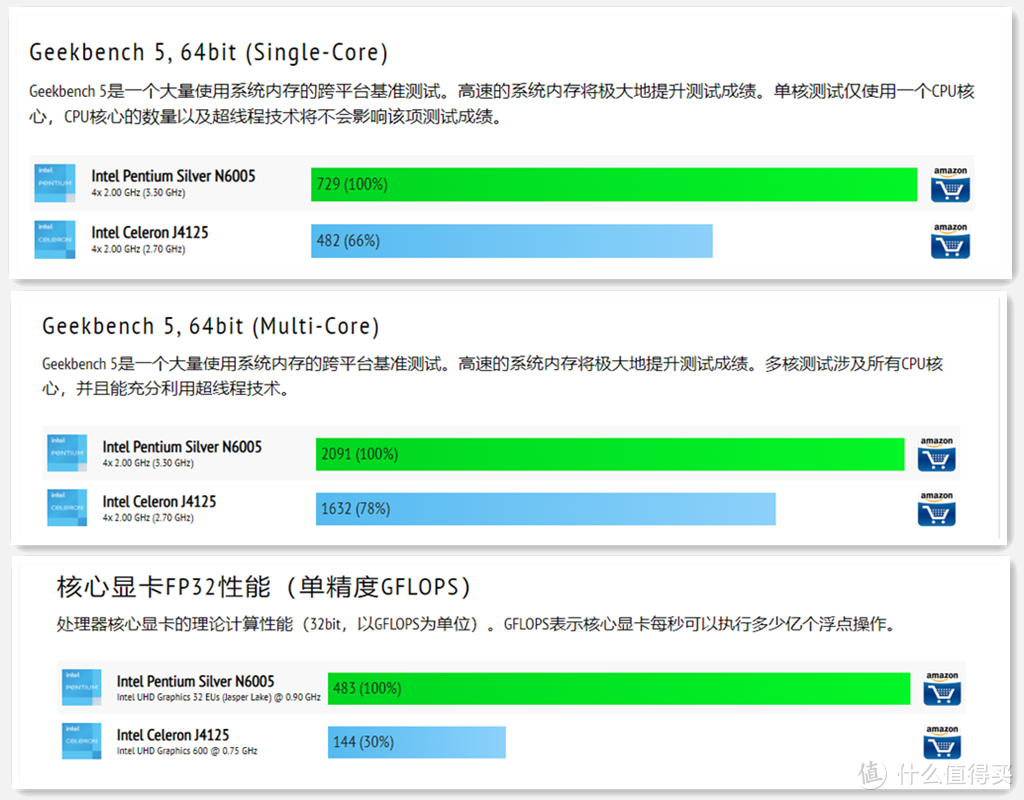


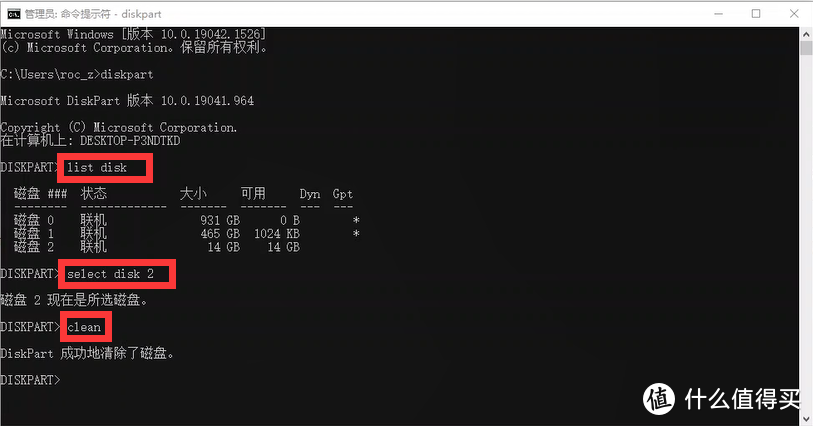

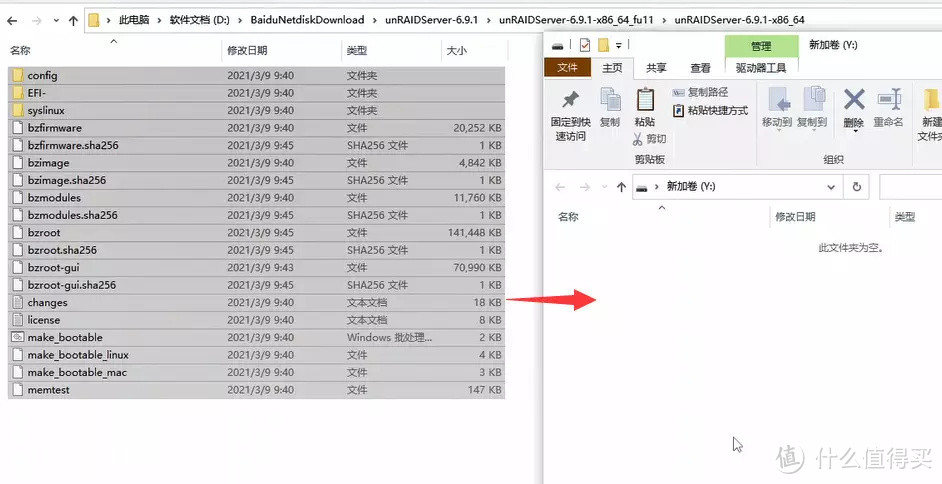
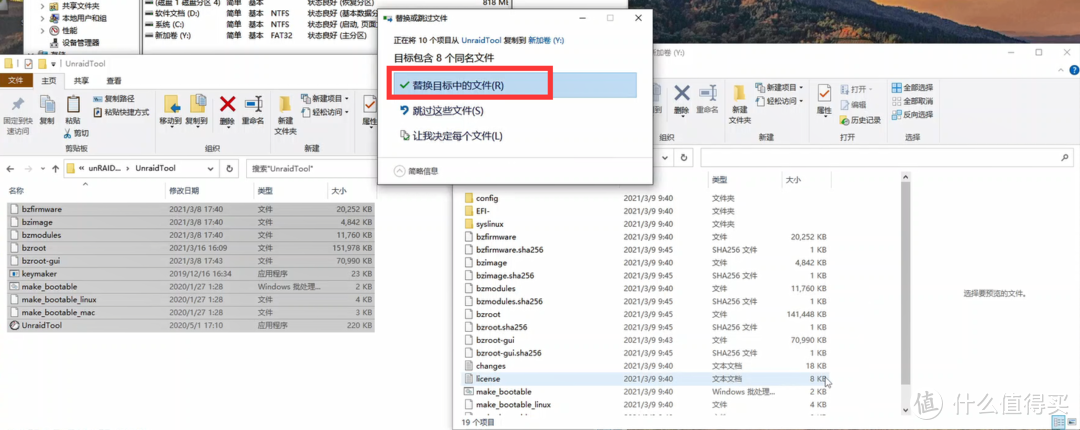

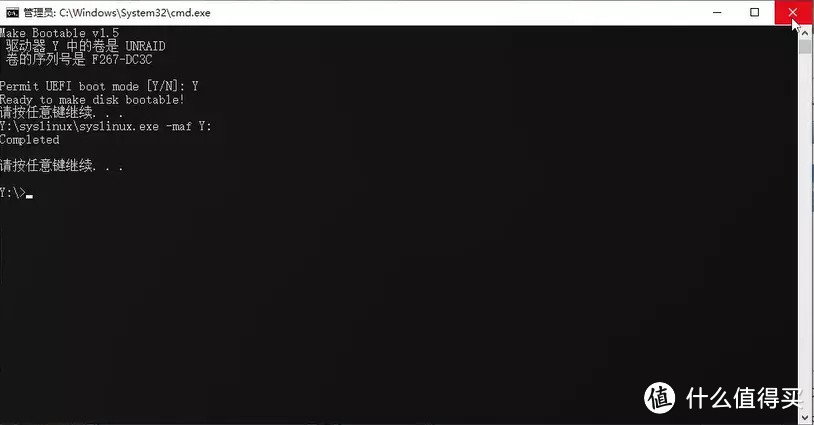
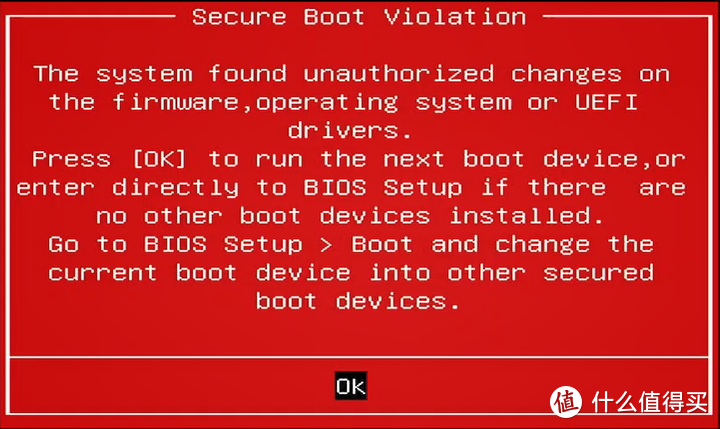
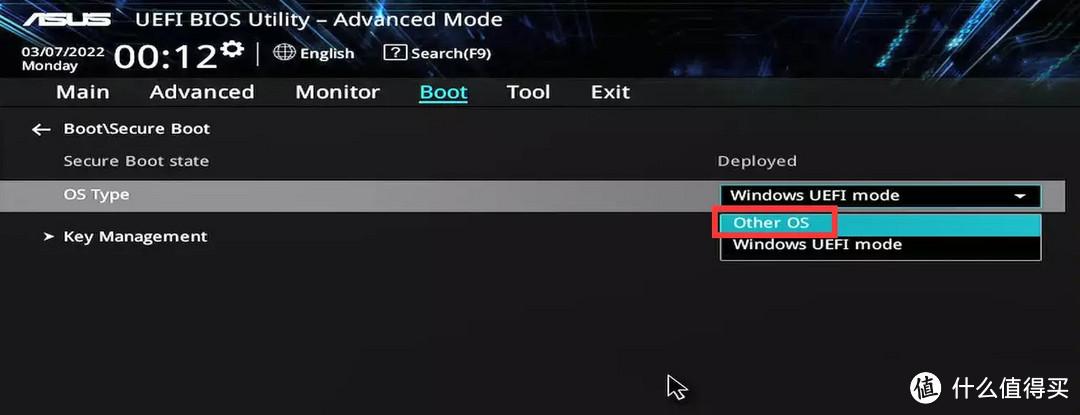
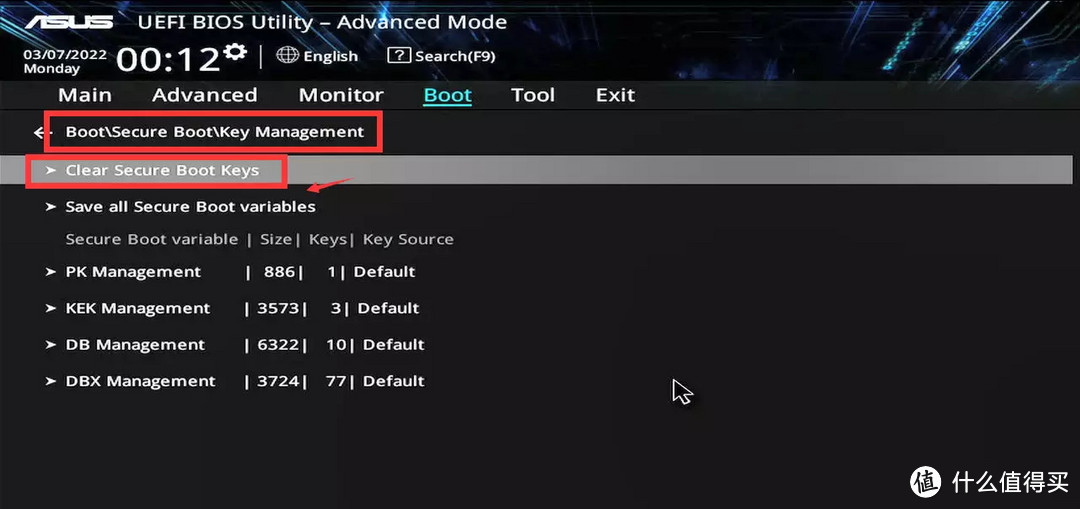

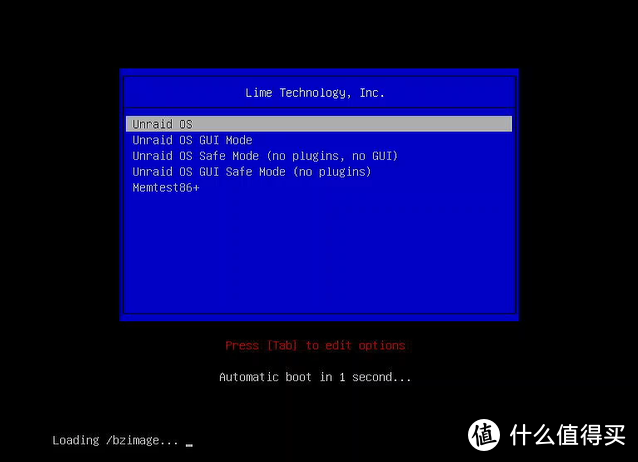


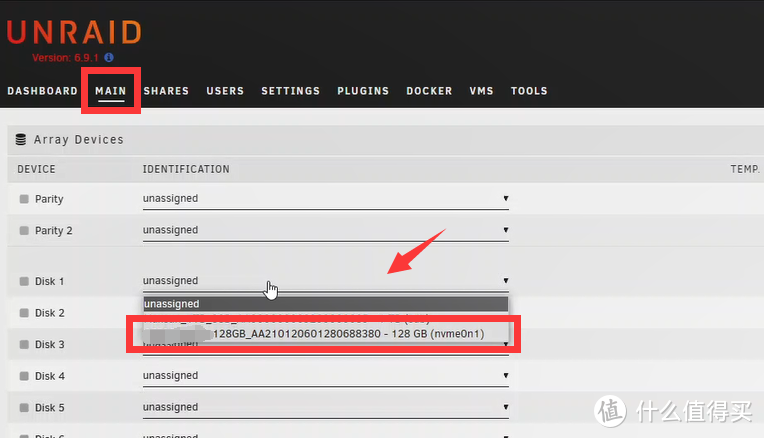
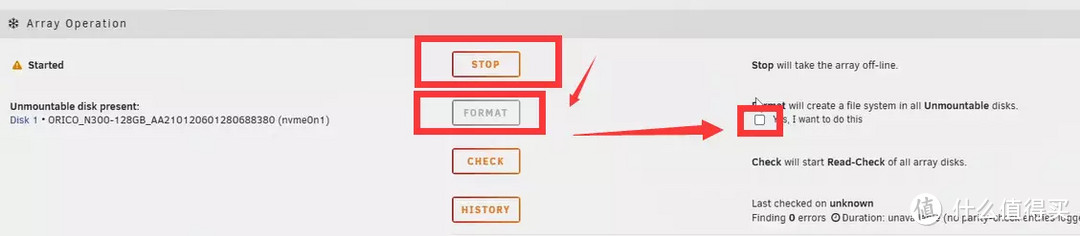
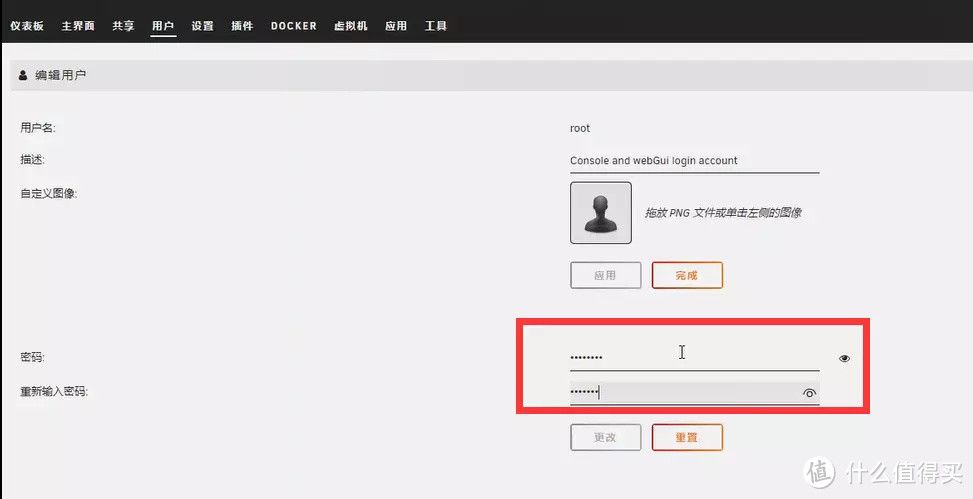
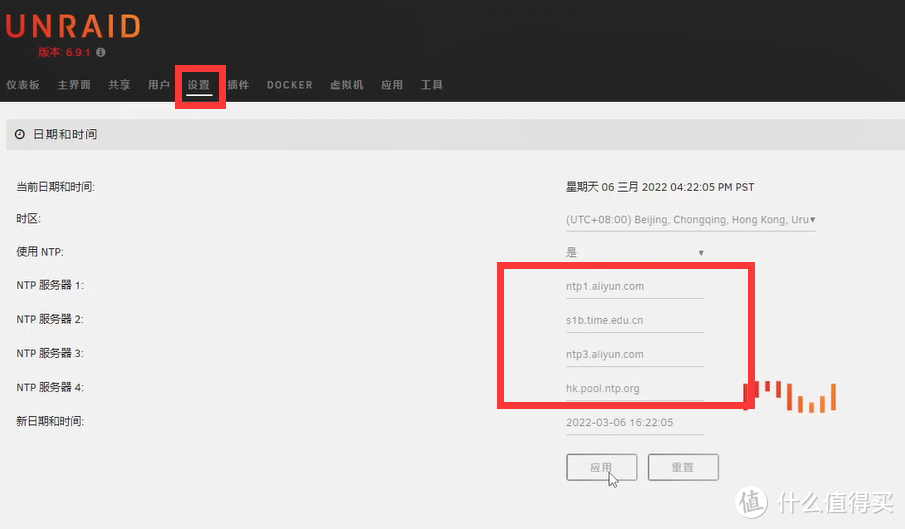
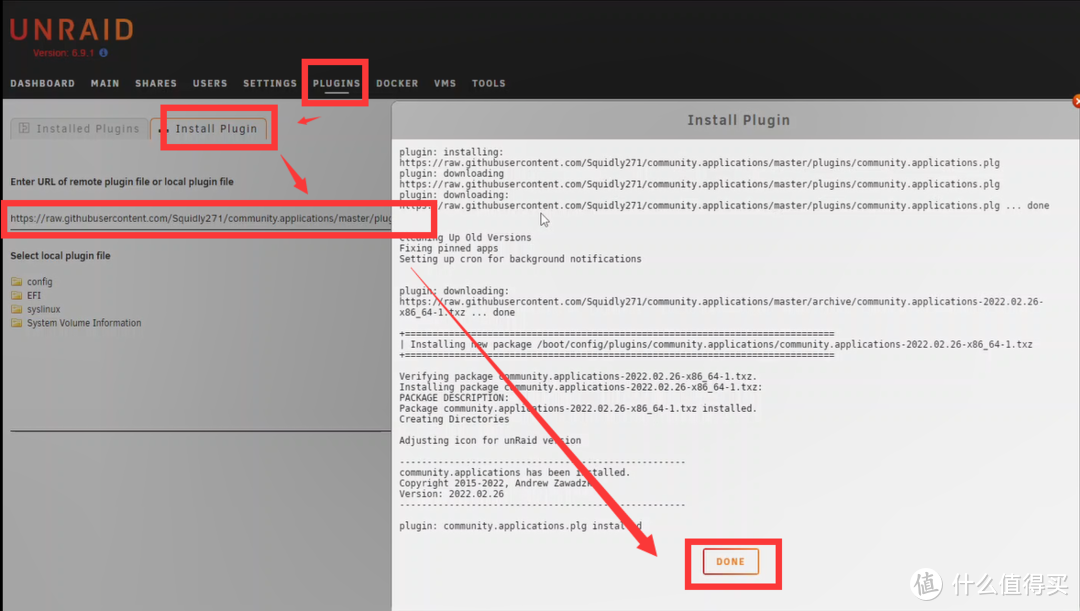
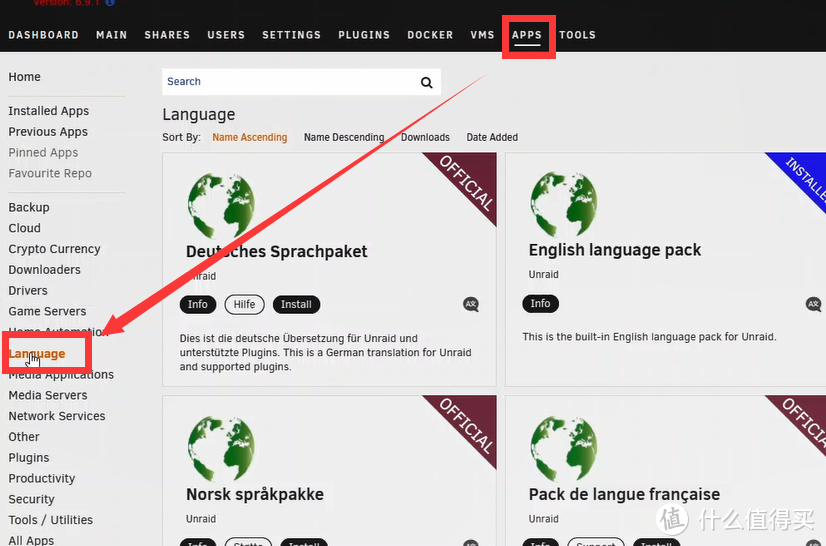
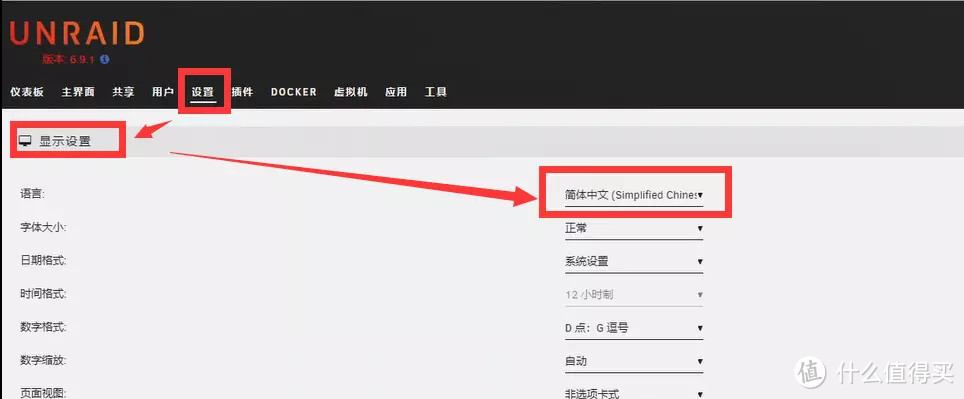
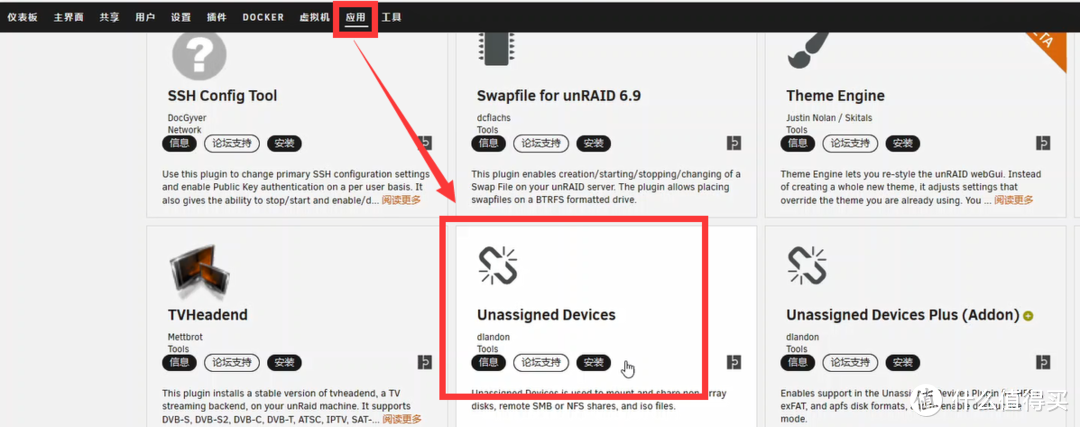
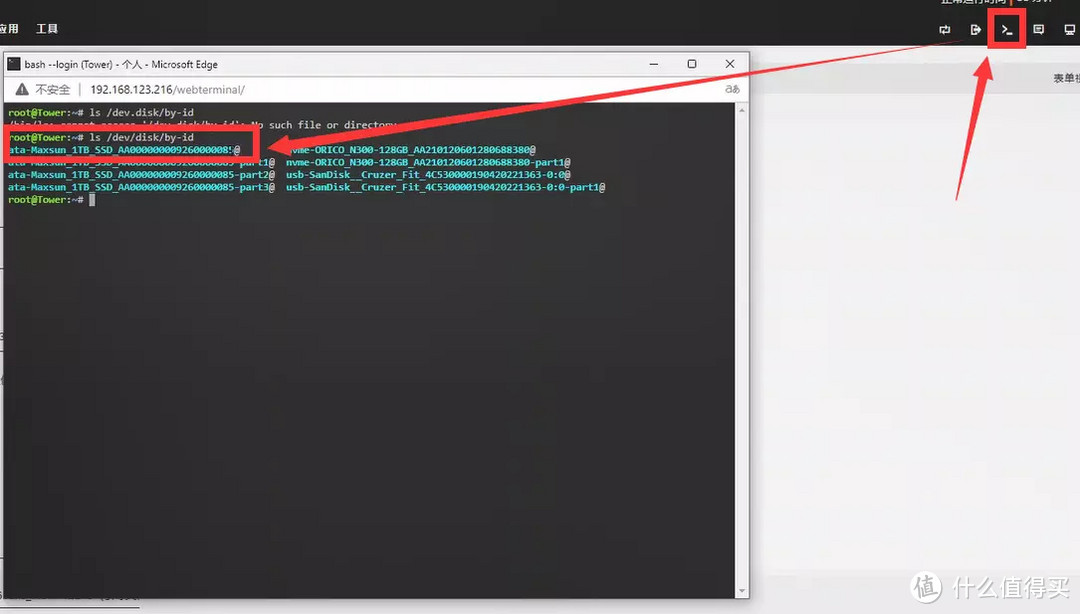
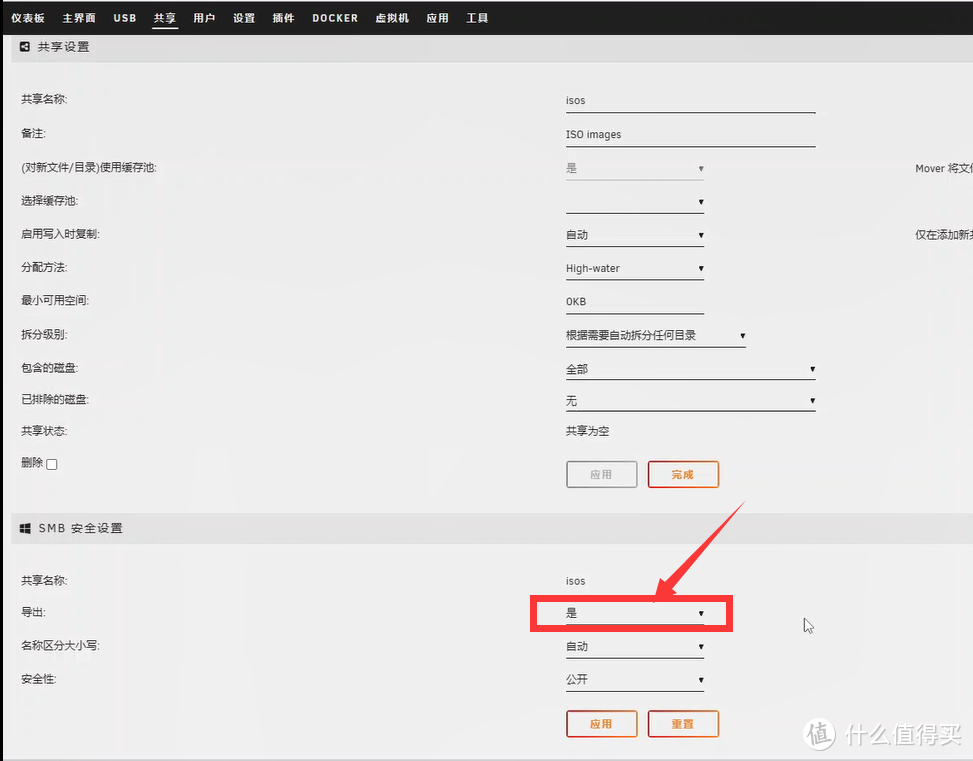
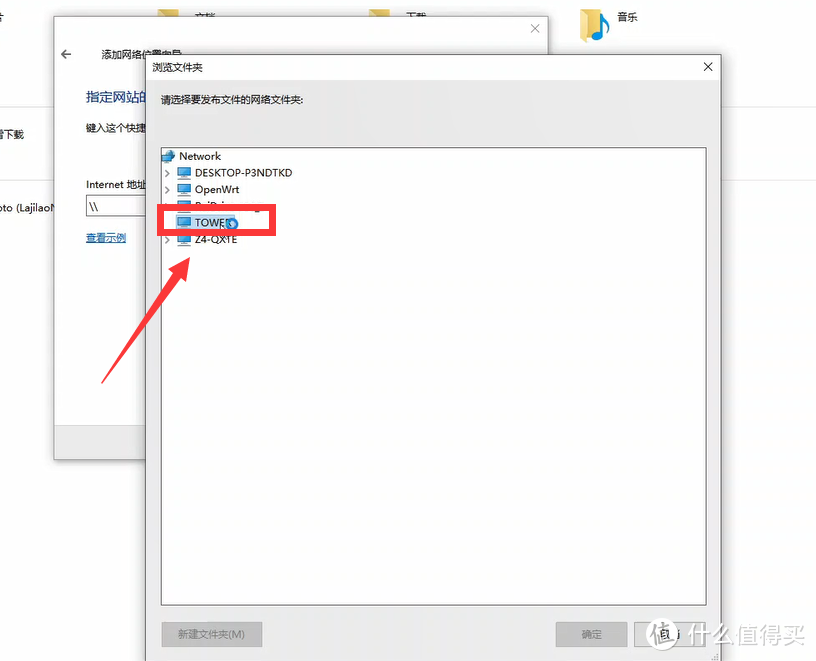
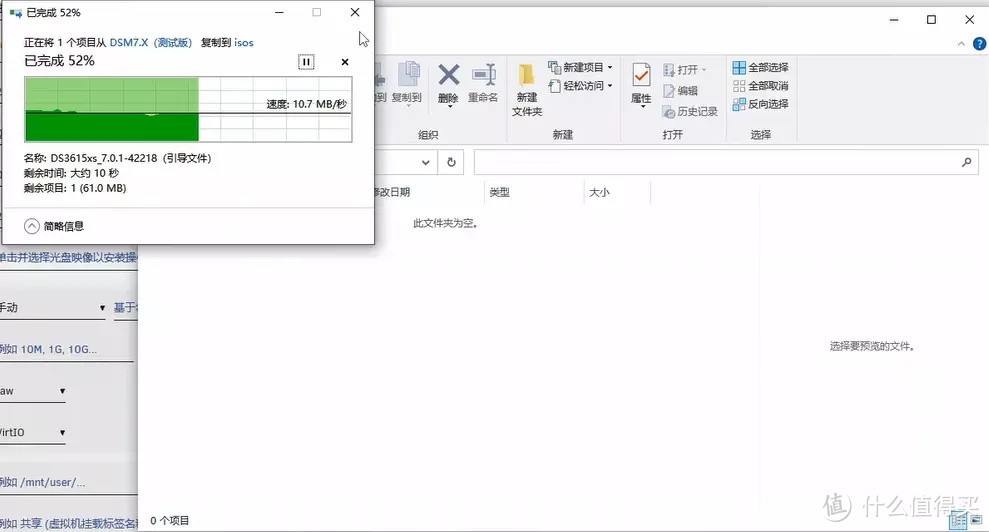
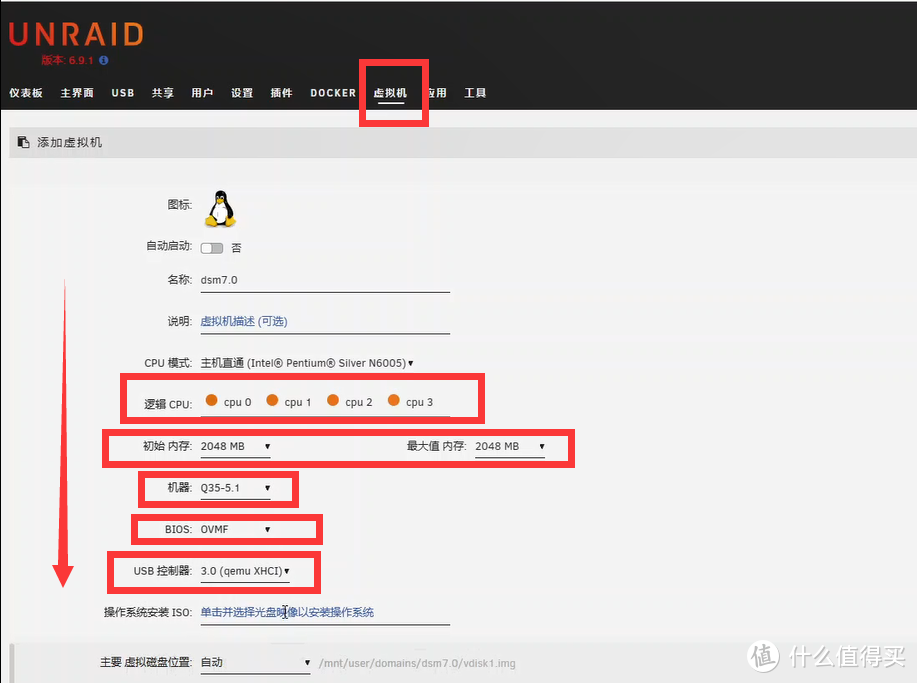
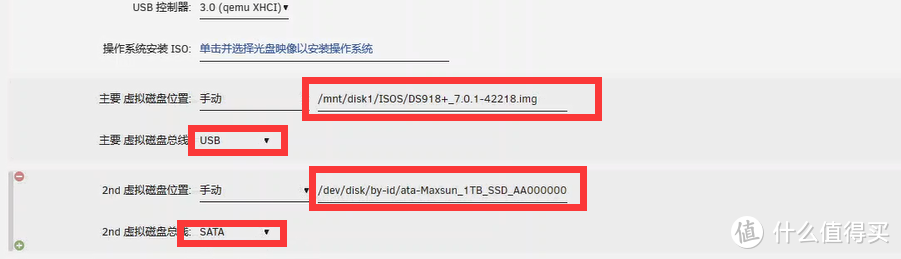
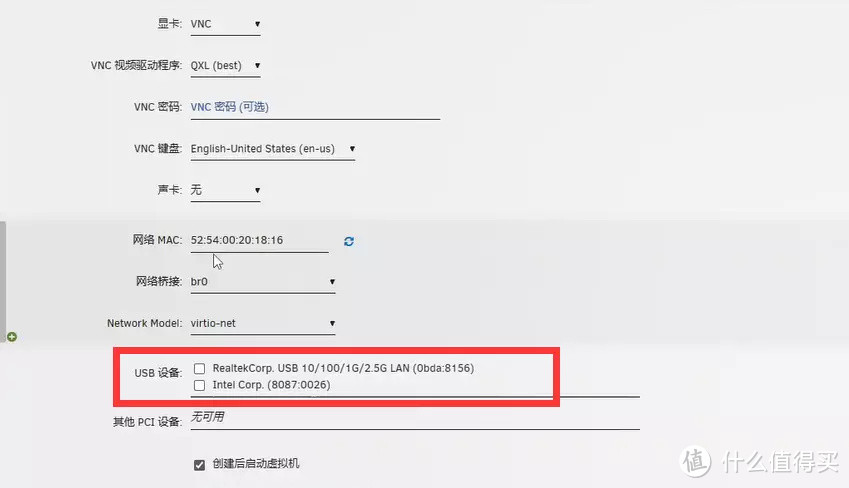
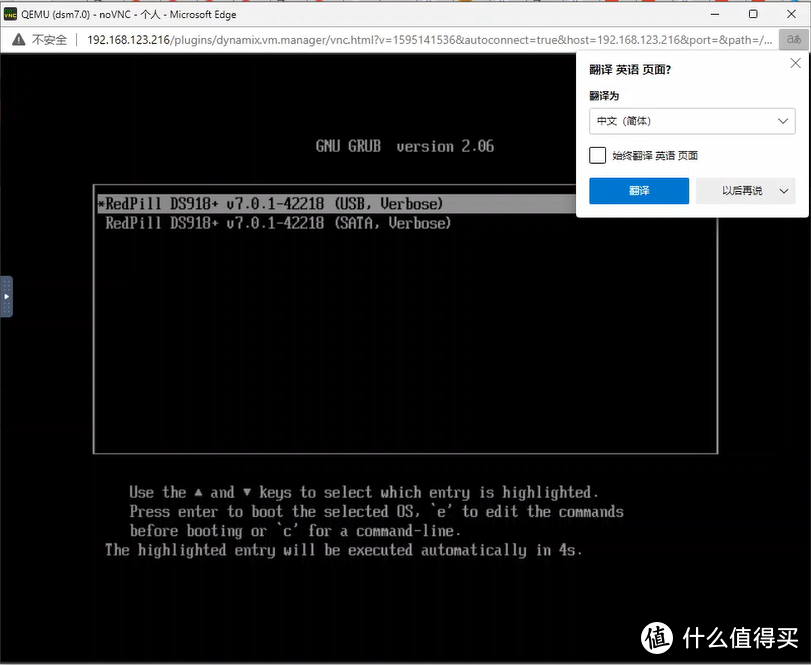
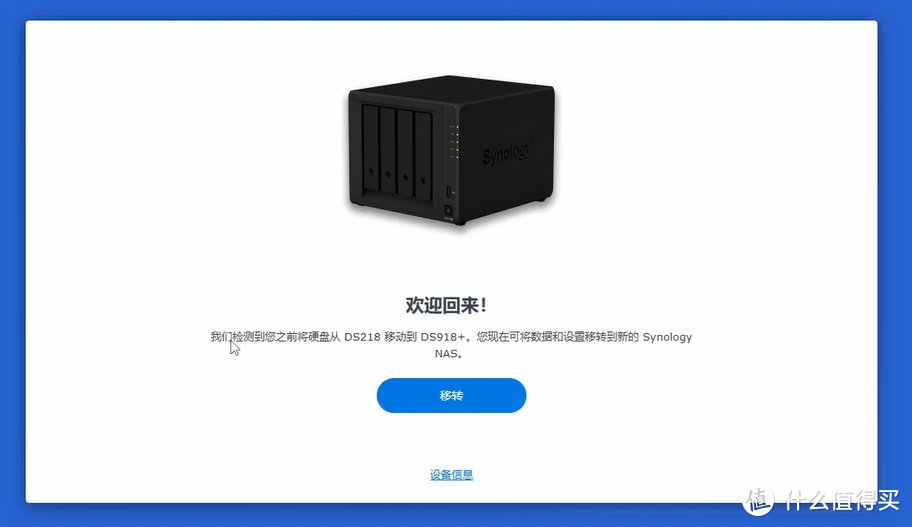
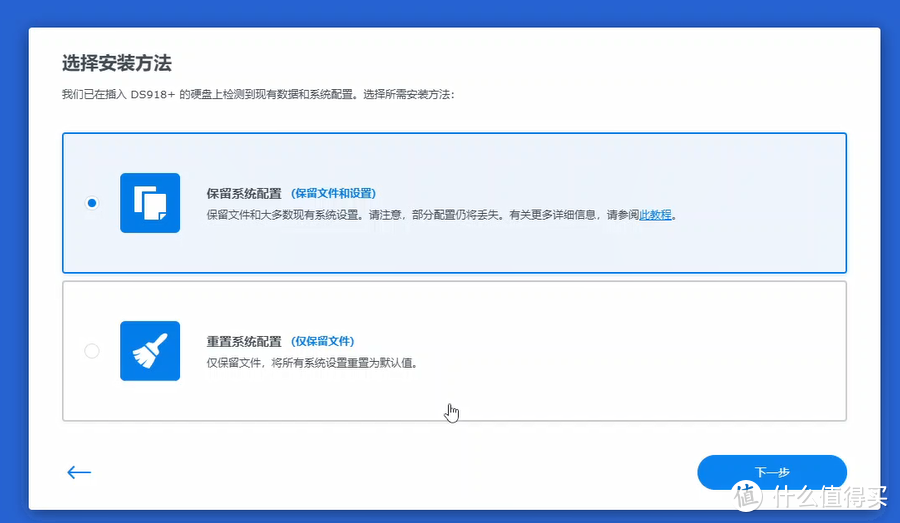
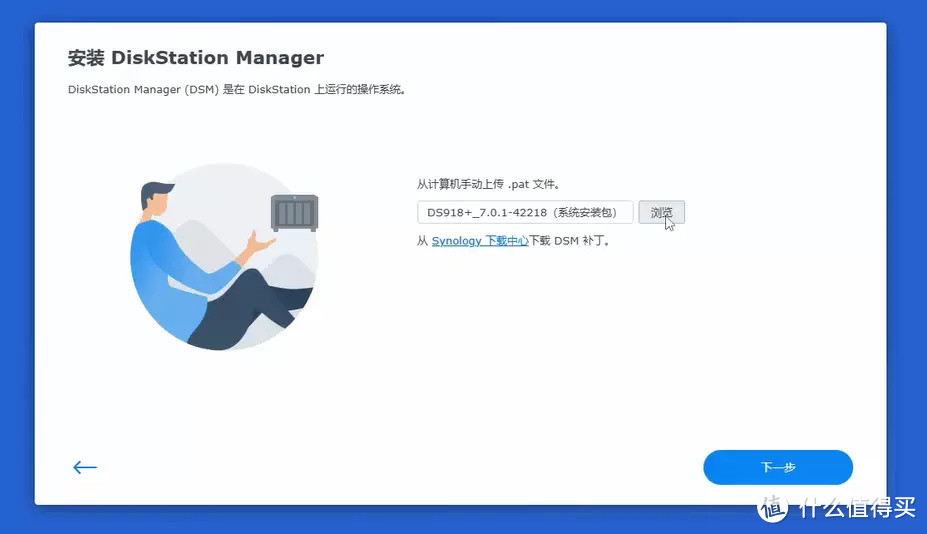
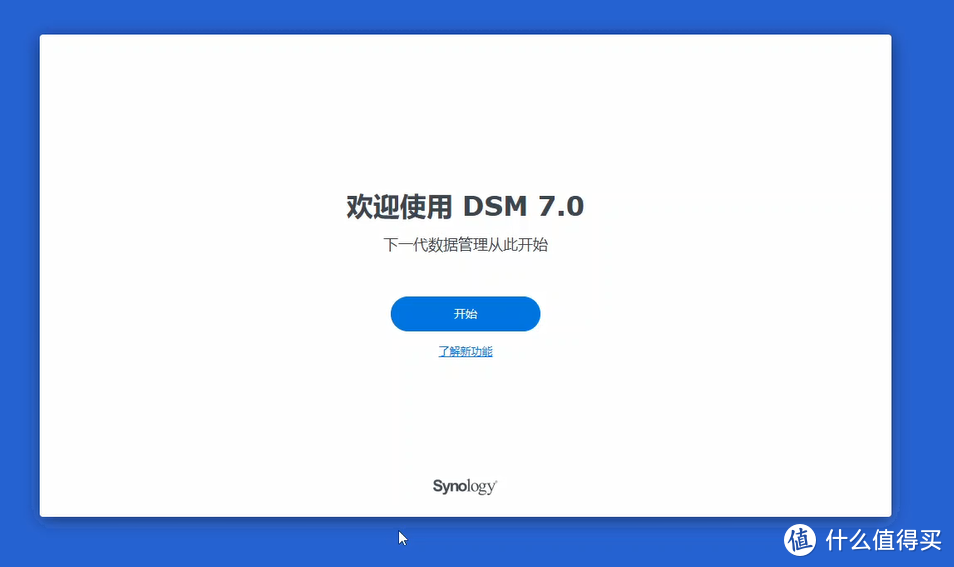
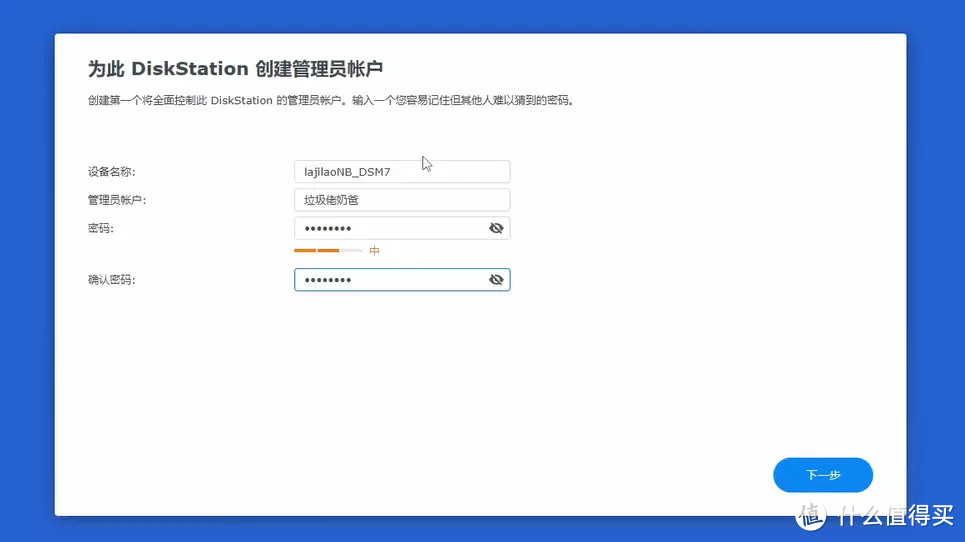
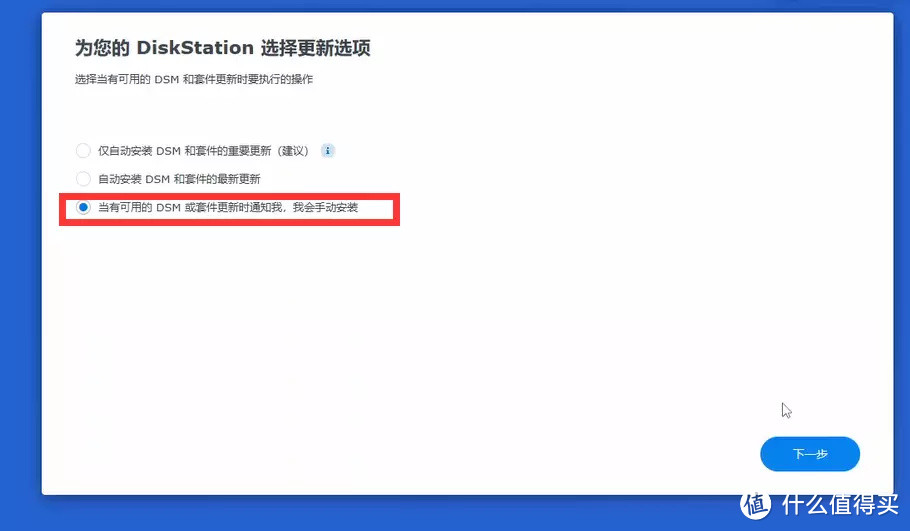
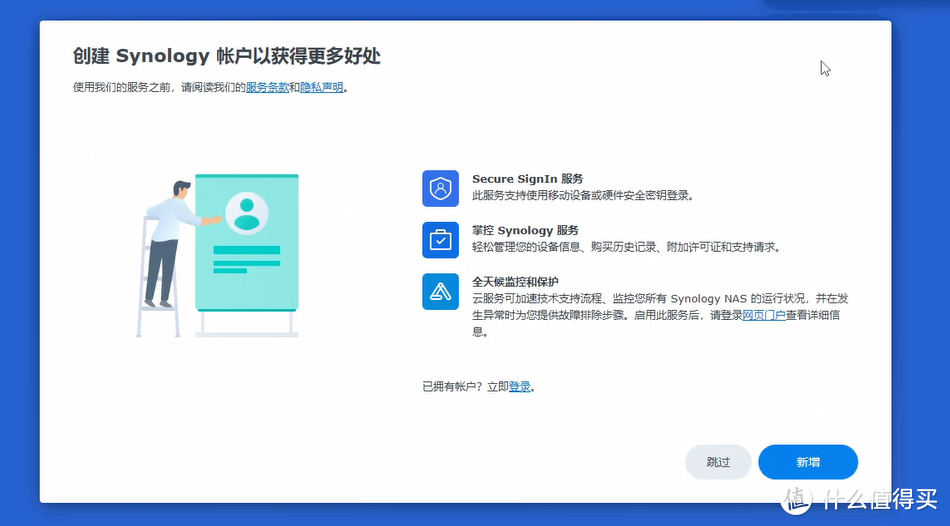

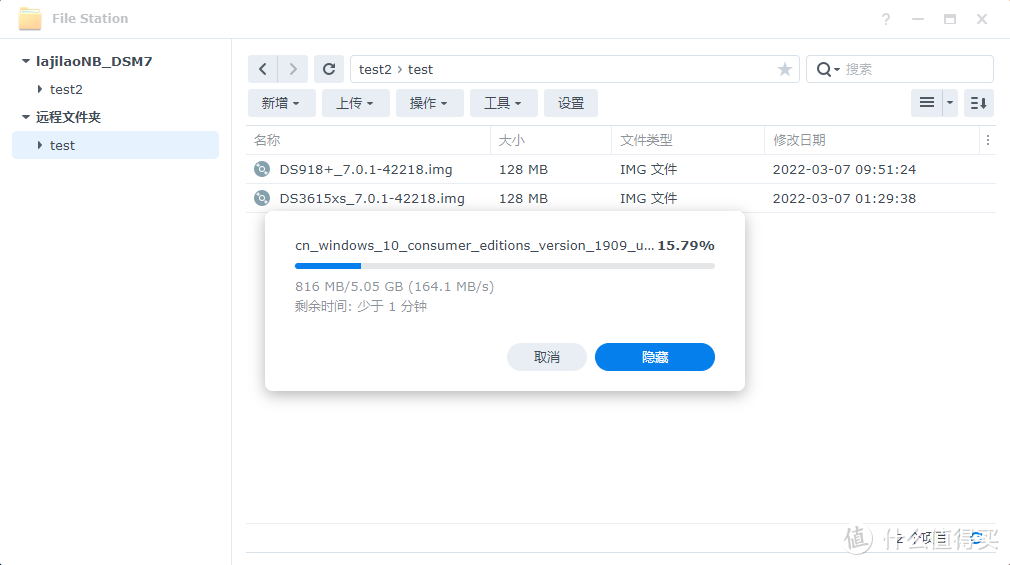
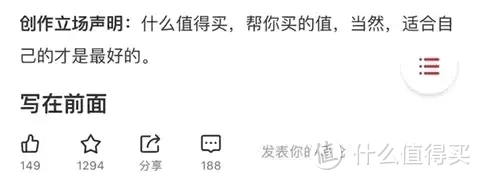


























































































西北望天狼
校验提示文案
小泽不是玛利亚o0
校验提示文案
噩梦飘雷
校验提示文案
值友8087193950
校验提示文案
巴伐利亚南大王
校验提示文案
黄昏百分百
校验提示文案
值友3680358424
校验提示文案
Y_S都说名字长醒目
校验提示文案
leiel
校验提示文案
胖胖鹿船长
校验提示文案
Earsum
校验提示文案
超级飞飞侠
校验提示文案
蒙蒙爸爸不剁手
校验提示文案
leiel
校验提示文案
老男孩折腾记
校验提示文案
值友7381038187
校验提示文案
全慢慢
options i915 force_probe=4e71
options i915 enable_guc=2
再挂载
modprobe i915
然后查看 ls /dev/dri
最后下最新版的emby unraid 就能硬解了 不要再下那个 intel gpu top 两种方法不兼容 需要卸载掉
校验提示文案
Weikeet
校验提示文案
marundong
校验提示文案
值友4428142711
校验提示文案
值友5919487002
校验提示文案
Y222222222222
校验提示文案
Songsj
校验提示文案
耗子ai屁屁猪
校验提示文案
懒呆猫
校验提示文案
p1y1c1
校验提示文案
wangkunchn
校验提示文案
值友8922682167
校验提示文案
gengmingming
校验提示文案
gengmingming
278943181qq.com@晋升奶爸的垃圾佬
校验提示文案
p1y1c1
校验提示文案
YikLiu
校验提示文案
gzaries
校验提示文案
值友7853894522
校验提示文案
值友9151777482
校验提示文案
Weikeet
校验提示文案
Here_I_am
校验提示文案
值友2773876568
校验提示文案
魏小二
校验提示文案
isnowy
校验提示文案